来源:www.laomaotao.org 时间:2018-11-27 08:15
我们清楚电脑中的图标都是系统自带的,如果用户不喜欢系统自带的图标可以换成自己喜欢的图标,最近有位win7系统用户,想要吧电脑的硬盘图标改一下,但是不知道应该怎么操作,那么win7系统怎么更改硬盘图标呢?今天为大家分享win7系统更改硬盘图标的操作方法。
更改硬盘图标操作方法:
1、现在是默认的磁盘状态,首先显示出文件的扩展名。如图所示:
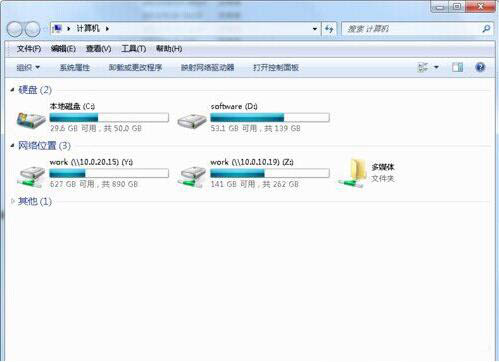
2、下面首先来修改D盘的的磁盘盘符图标,打开D盘并保持在D盘根目录中,首先准备好一些.ico格式的图片,将要修改为磁盘图标的图片命名为favicon.ico。
ps:.ico格式的图片可以先制作成png、bmp等格式的图片,然后再用一些转换工具转换成.ico格式,或者有的工具可以直接制作.ico的图片。如图所示:
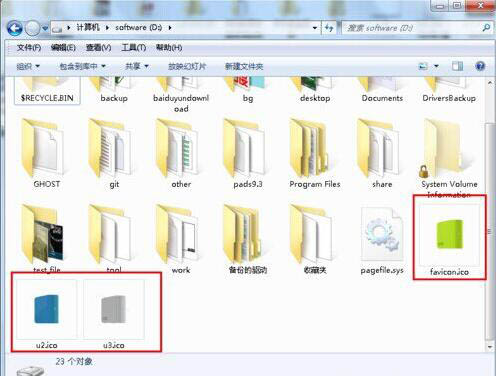
3、在D盘根目录下新建一个文本格式的文件,如图所示:
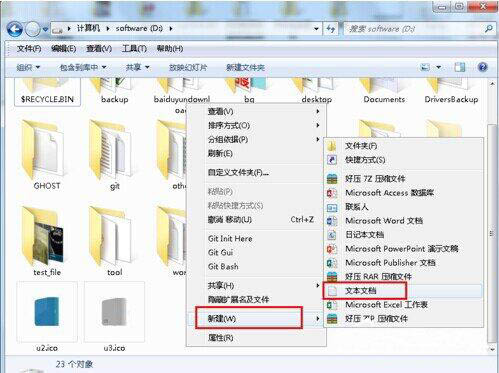
4、将新建的文件的名称修改为autorun,并将其扩展名txt修改为inf,修改的时候会弹出如下图的提示框,请直接点击“是”。如图所示:
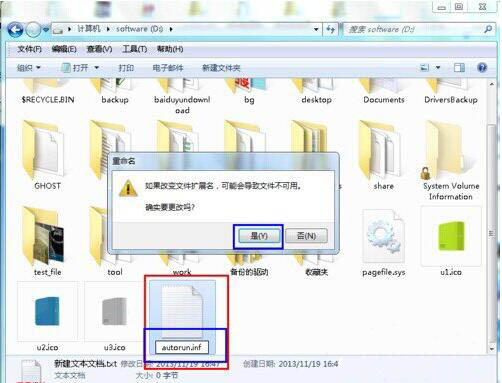
5、文件建好后,用记事本或者其它文本编辑器打开,然后在里面输入以下两行的内容:
[autorun]
icon=favicon.ico
添加好后,保存文件并关闭。如图所示:
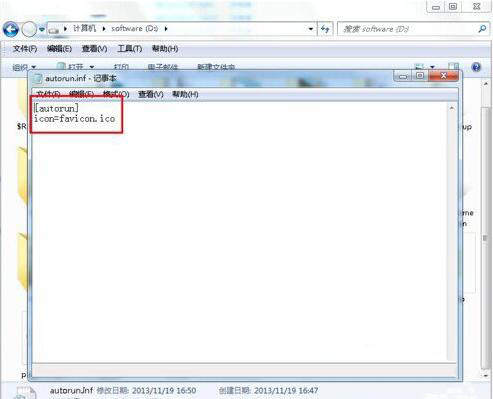
6、做好以上设置后,重启电脑,然后在打开我的电脑,就可以看到磁盘的盘符已经修改好了,小编这里C盘也另外修改了,用这种方法可以修改磁盘、U盘的盘符,但是类似于小编这里的映射的网络服务器等磁盘的盘符的图片用这种方法是修改不了的。如图所示:
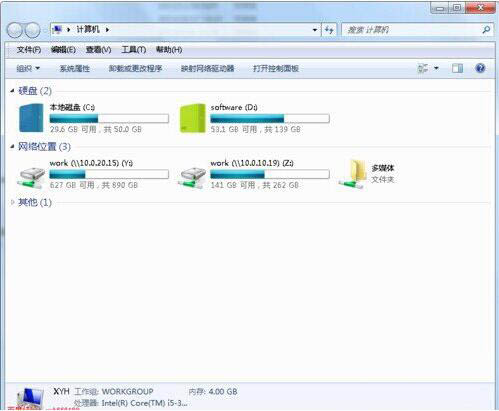
关于win7系统更改硬盘图标的操作方法就为用户们详细介绍到这边了,如果用户们不知道电脑怎么更改硬盘图标,可以参考以上方法步骤进行操作哦,希望本篇教程对大家有所帮助,更多精彩教程请关注新毛桃官方网站。
责任编辑:新毛桃:http://www.laomaotao.org